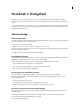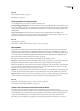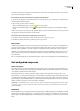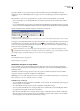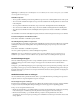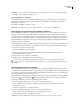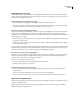Operation Manual
ADOBE READER 8
Handboek
14
Opmerking: het is afhankelijk van de standaardpositie van een werkbalk of van de eventuele eerdere positie, of een werkbalk
zwevend of gedokt wordt weergegeven.
Werkbalken verplaatsen
• Als u de gedokte werkbalken opnieuw wilt rangschikken, sleept u deze met de scheidingsbalken naar een andere positie.
• Als u een zwevende werkbalk wilt verplaatsen, sleept u deze met de titelbalk of de scheidingsbalk naar een andere locatie
in het werkgebied.
• Als u een gedokte werkbalk zwevend wilt maken, sleept u deze met de scheidingsbalk buiten het werkbalkgebied.
• Als u een zwevende werkbalk wilt dokken, sleept u deze met de titelbalk of scheidingsbalk naar het werkbalkgebied.
• Als u alle zwevende werkbalken naar het werkbalkgebied wilt verplaatsen, kiest u Beeld > Werkbalken > Werkbalken
dokken.
Als u werkbalken naar of uit het werkbalkgebied verplaatst, kan dit ertoe leiden dat het gebied wordt vergroot of verkleind.
De standaardconfiguratie van werkbalken herstellen
❖
Kies Beeld > Werkbalken > Werkbalken opnieuw instellen.
Het werkbalkgebied vergrendelen of ontgrendelen
Door de werkbalken te vergrendelen voorkomt u dat het werkbalkgebied opnieuw wordt gerangschikt. In een vergrendeld
werkbalkgebied ontbreken de scheidingsbalken. Het vergrendelen heeft geen gevolgen voor de positie van zwevende
werkbalken.
❖ Kies Beeld > Werkbalken > Werkbalken vergrendelen.
Als u deze opdracht nogmaals kiest, wordt het werkbalkgebied ontgrendeld.
Opmerking: wanneer het werkbalkgebied vergrendeld is, kunt u zwevende werkbalken nog steeds verplaatsen door de
titelbalken te slepen. U kunt de zwevende werkbalken echter pas dokken nadat u het werkbalkgebied hebt ontgrendeld.
De werkbalk Eigenschappen
U kunt de werkbalk Eigenschappen net als de overige werkbalken verplaatsen, dokken of zwevend weergeven. Ook deze
werkbalk bevat knoppen en kan worden verborgen of weergegeven door de balk te kiezen in het submenu Beeld >
Werkb al ke n.
De knoppen op de werkbalk Eigenschappen geven de eigenschappen weer van het geselecteerde gereedschap of object. In
tegenstelling tot de knoppen op de meeste werkbalken, kunt u de knoppen op de werkbalk Eigenschappen niet verbergen.
Bovendien dienen de knoppen veelal voor de weergave van informatie. U kunt deze dus niet gebruiken om wijzigingen in
de PDF door te voeren.
Werkbalkelementen tonen en verbergen
Als u de beschikbare ruimte optimaal wilt benutten, kunt u op uw werkbalken alleen de gereedschappen weergeven die u
nodig hebt. U kunt ook de gereedschapslabels weergeven of verbergen.
Gereedschappen weergeven of verbergen
In Reader zijn meer werkbalken en gereedschappen beschikbaar dan standaard worden weergegeven. U kunt werkbalken
zo aanpassen, dat in het werkbalkgebied alleen gereedschappen worden weergegeven die u regelmatig gebruikt.
❖ Ga op een van de volgende manieren te werk:
• Klik met de rechtermuisknop op de werkbalk of klik erop terwijl u Control ingedrukt houdt en schakel een gereedschap
in dat u wilt weergeven, of schakel een gereedschap uit dat al wordt weergegeven en dat u wilt verbergen.
• Klik met de rechtermuisknop op een werkbalk of klik erop terwijl u Control ingedrukt houdt en kies Meer
gereedschappen. Selecteer vervolgens de gereedschappen en werkbalken die u wilt weergeven en maak de selectie van de
overige ongedaan.